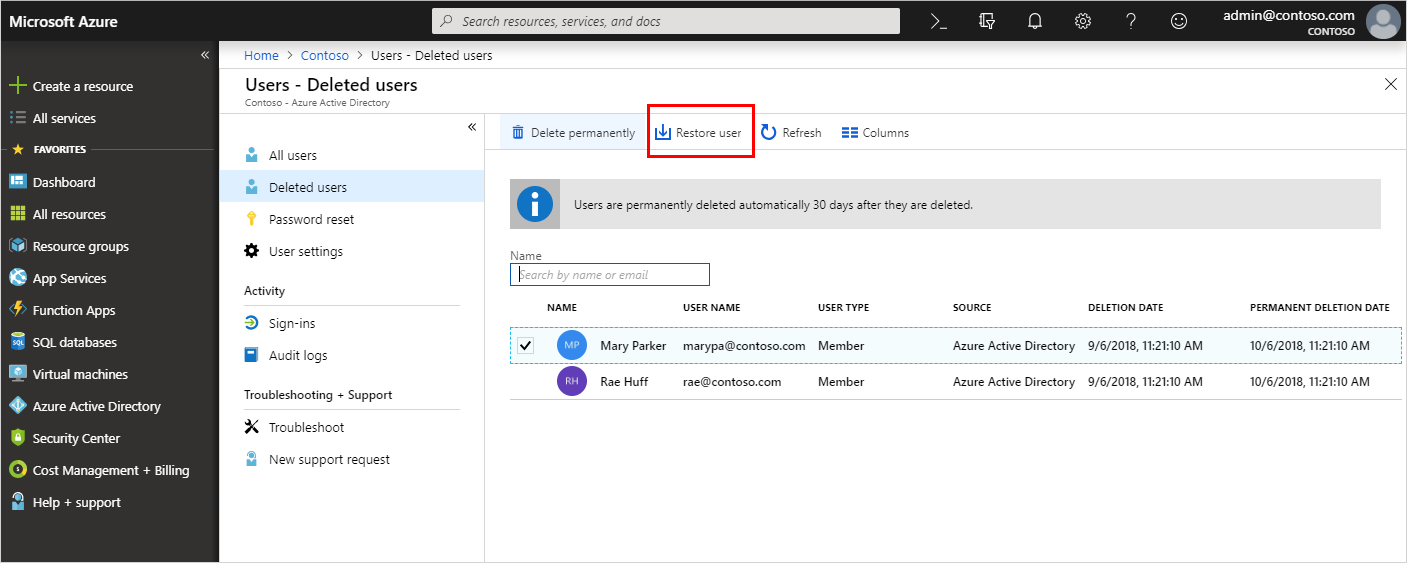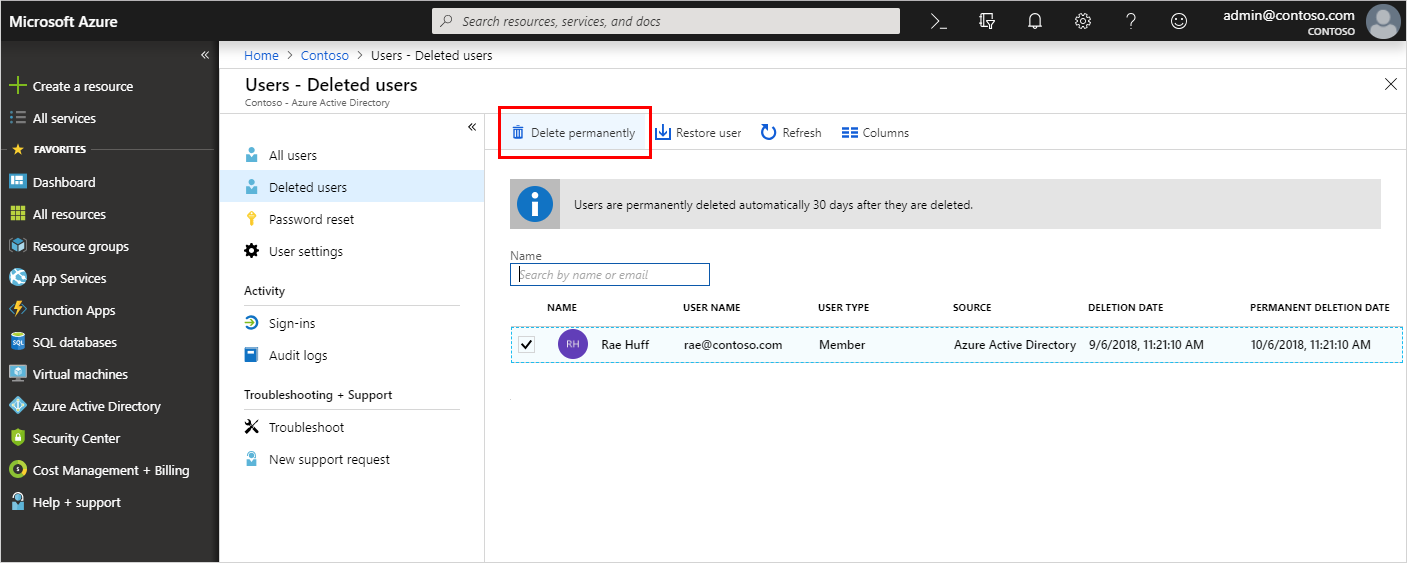Setelah Anda menghapus pengguna, akun tetap dalam status ditangguhkan selama 30 hari. Selama jendela 30 hari itu, akun pengguna dapat dipulihkan, bersama dengan semua propertinya.
Setelah jendela 30 hari berlalu, proses penghapusan permanen secara otomatis dimulai dan tidak dapat dihentikan. Selama waktu ini, manajemen pengguna yang dihapus sementara diblokir. Batasan ini juga berlaku untuk memulihkan pengguna yang dihapus sementara melalui kecocokan selama siklus sinkronisasi Penyewa untuk skenario hibrid lokal.
Anda dapat melihat pengguna yang dapat dipulihkan, memulihkan pengguna yang dihapus, atau menghapus pengguna secara permanen menggunakan pusat admin Microsoft Entra.
Penting
Anda maupun dukungan pelanggan Microsoft tidak dapat memulihkan pengguna yang dihapus secara permanen.